Правильно устанавливаем программы от Adobe
Если не хотите возиться с установками дополнительных библиотек, то можно софт от Adobe ставить с помощью утилиты Creative Cloud. Если вы при скачивании & установке Adobe Premiere Pro 2022 (v22.5) использовали утилиту CCMaker, то при запуске программы нас может встретить следующее сообщение:
При загрузке нет окна со списком проектов, необходимо установить Creative Cloud и ввести Adobe ID:
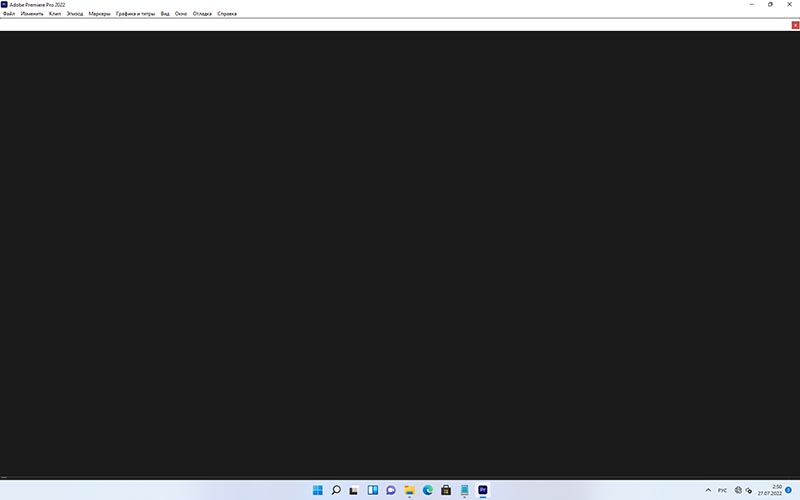
Также без этой процедуры не запустится фотошоп (и т.п. программы):
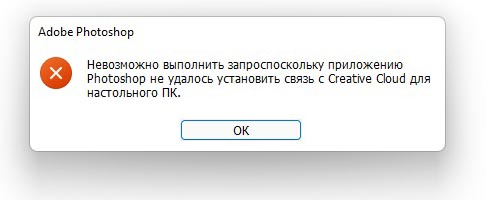
Нет активации HEVC кодека:
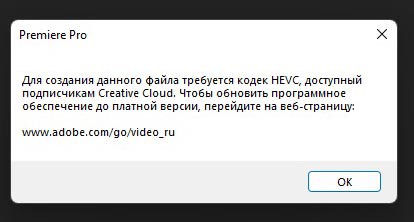
Нам понадобится Hex редактор HxD Hex Editor. Качаем его с официального сайта: https://mh-nexus.de/en/. Запускаем утилиту HxD Hex Editor от имени администратора.

Выполняем команду Файл > Открыть (Ctrl+O):

И открываем файл SweetPeaSupport.dll из директории: C:\Program Files\Adobe\Adobe Premiere Pro 2022 (можно сделать копию оригинала приписав к нему окончание .bak). Далее, выполняем команду: Поиск > Заменить... (Ctrl+R):
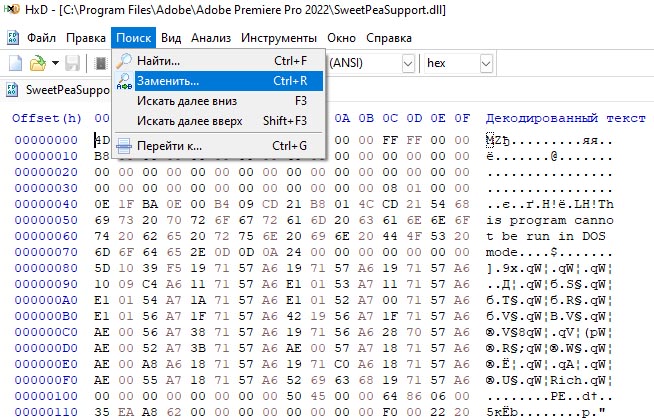
В окне Заменить, переключаемся на закладку Hex-значения. Далее, в поле Найти: вбиваем следующие значения: C0 48 8B D3 FF 50 10 44 0F B6 F0 44 89 74 24 40. А в поле Заменить: C0 48 8B D3 FF C0 90 44 0F B6 F0 44 89 74 24 40.
Ставим галку перед пунктом: Подтверждать замену. И нажимаем на кнопку: Заменить всё.
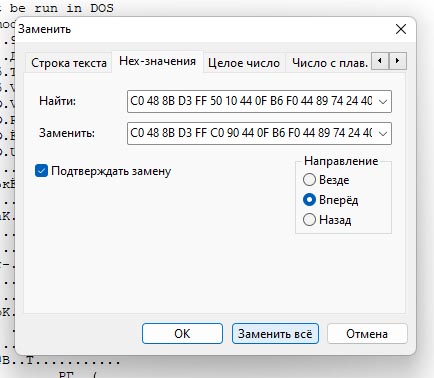
Нажимаем на кнопку: Да.
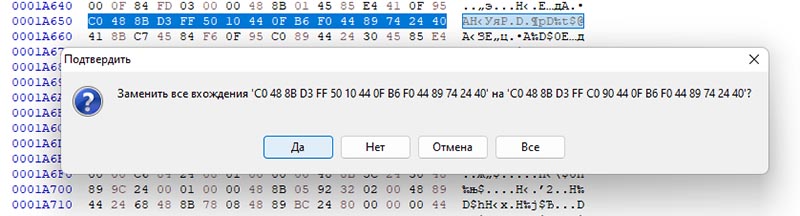
Сохраняем внесённые изменения: Файл > Сохранить (Ctrl+S).
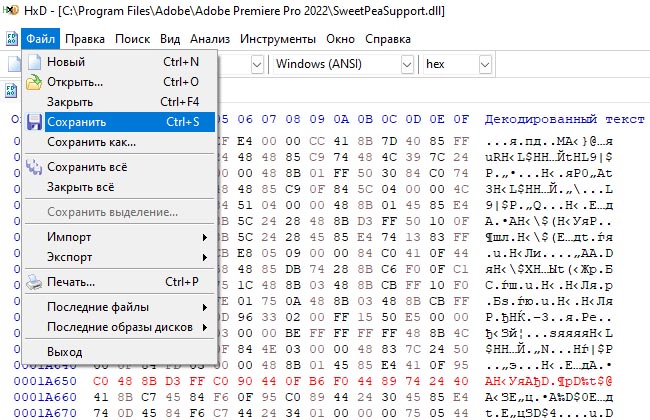
Смотрим на результат:
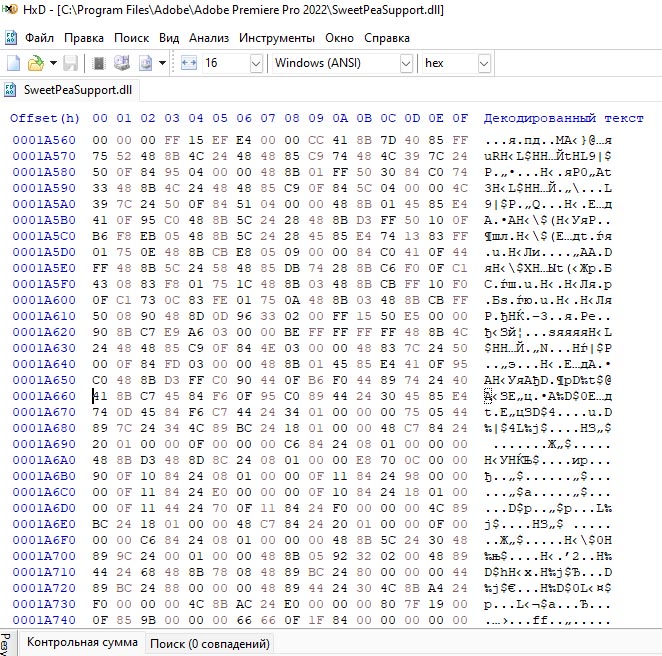
После этого поддержка HEVC появится не только при импорте, но и при экспорте. Спасибо за метод Pana Digic.
Скачать пропатченную длл-ку SweetPeaSupport.dll можно по ссылке ниже:
https://cloud.mail.ru/public/RsaY/Pm7iGMoiD
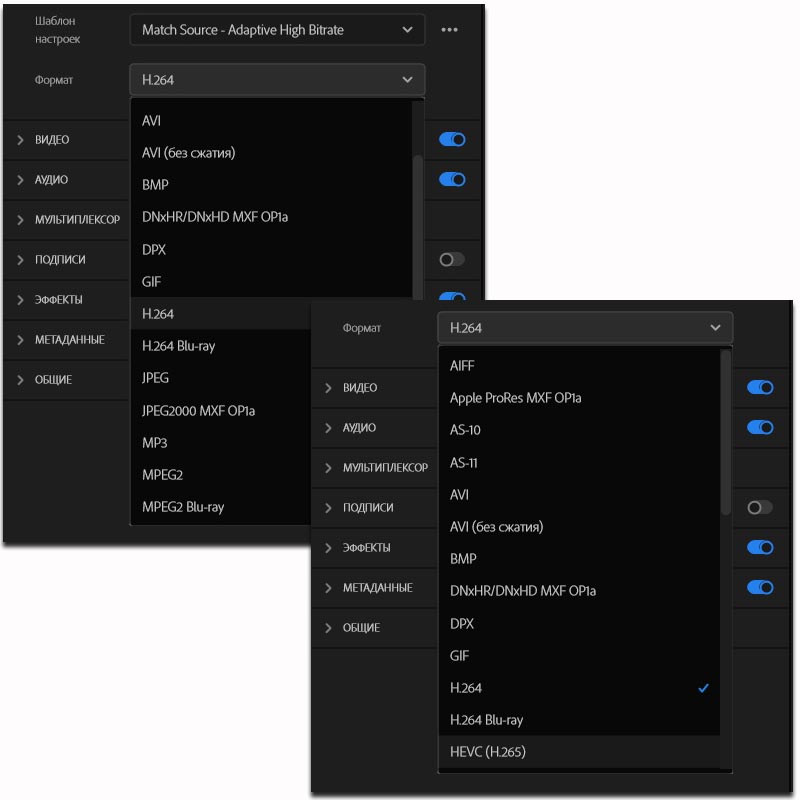
Тестируем системный накопитель (Netac NV3000).
